Spustenie vlastnej kontroly
Ak si želáte skontrolovať len špecifické súbory na disku, môžete použiť nástroj Vlastná kontrola. Kliknite na Kontrola počítača > Vlastná kontrola a z roletového menu Ciele kontroly vyberte príslušnú možnosť, resp. príslušné cieľové umiestnenie z adresárovej (stromovej) štruktúry.
Ciele kontroly slúžia na výber objektov (pamäte, diskov, sektorov, súborov a adresárov), ktoré majú byť skontrolované na prítomnosť infiltrácií. Zo stromovej štruktúry môžete vybrať ciele kontroly spomedzi všetkých zariadení počítača. Roletové menu Ciele kontroly umožňuje vybrať kontrolované objekty:
•Podľa nastavenia profilu – vykoná výber cieľov uložených v profile.
•Vymeniteľné médiá – diskety, CD/DVD, USB kľúče atď.
•Lokálne disky – Lokálne pevné disky v počítači.
•Sieťové disky – Mapované disky.
•Vlastný výber – umožní používateľovi vybrať si vlastné ciele.
Prázdne pole pod adresárovou stromovou štruktúrou slúži na rýchle zadanie cesty k zvolenému cieľu kontroly (adresáru alebo súboru). Toto priame zadanie cesty je možné len v tom prípade, ak v stromovej štruktúre neboli označené žiadne ciele a v roletovom menu Ciele kontroly je nastavená možnosť Bez výberu.
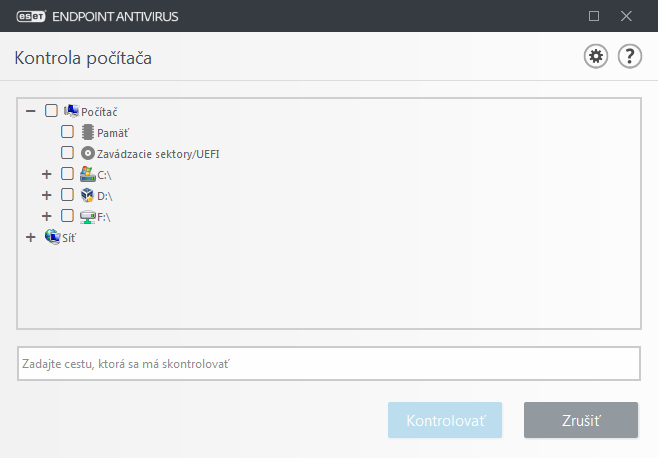
Infikované objekty nie sú automaticky liečené. Kontrolu bez liečenia môžete využiť na získanie prehľadu o aktuálnom stave ochrany vášho systému a potrebách liečenia. Máte na výber tri úrovne liečenia, ktoré je možné nastaviť po kliknutí na Rozšírené nastavenia > Detekčné jadro > Manuálna kontrola > Parametre ThreatSense > Liečenie. Ak chcete spustiť výhradne len kontrolu systému bez následných akcií liečenia, vyberte možnosť Kontrolovať bez liečenia. Informácie o kontrole budú zapísané do protokolu.
Ak je vybraná možnosť Ignorovať vylúčenia, súbory s príponami, ktoré boli predtým vylúčené z kontroly, budú kontrolované bez výnimky.
Profil, s ktorým bude vykonaná kontrola zvolených cieľov, môžete vybrať z roletového menu Profil kontroly. Predvolený profil je Smart kontrola. Sú dostupné ďalšie dva prednastavené profily: Hĺbková kontrola a Kontrola z kontextového menu. Tieto profily používajú rôzne parametre ThreatSense. Dostupné možnosti nájdete v Rozšírených nastaveniach v sekcii Detekčné jadro > Detekcia malvéru > Manuálna kontrola > Parametre ThreatSense.
Kliknite na Kontrolovať pre spustenie kontroly počítača s parametrami, ktoré ste nastavili.
Možnosť Kontrolovať ako Administrátor umožňuje vykonať kontrolu počítača pod používateľským účtom Administrátor. Túto možnosť je vhodné použiť, ak prihlásený používateľ nemá dostatočné oprávnenia na prístup k súborom, ktoré sa majú kontrolovať. Táto možnosť nie je dostupná, ak aktuálne prihlásený používateľ nemôže vyvolať operácie UAC (kontroly používateľských kont) ako administrátor.
Poznámka Po dokončení kontroly počítača môžete zobraziť protokol o kontrole kliknutím na Zobraziť protokol. |
